スポンサーリンク
Jw_cad 不用になった仮点の消去方法
Jw_cad〔作図(2)〕ツールバーの『点』を使って作図画面上に付けた要らなくなった仮点を消去するときの使い方の練習をしましょう。
Jw_cadで図面を描いてる中で、何かとよく使うのが点ですけど、図面を描くときだけ必要なところには仮点を使うことが多いと思いますけど、最終的に仮点の多くは必要なくなるものがほとんどですから、このページでは、不要となった仮点を消去する使い方の練習をしたいと思いますので、サクッと消せるように練習しましょう。
スポンサーリンク
仮点消去の使い方
『点』タブを使って図面を描いている中で仮点を利用することも多いですよね。
でも仮点の多くは図面が仕上がったら、要らなくなるのがほとんどだと思います。
そのままでも印刷するときには、仮点や仮線は、印刷されませんから問題ないと言えば問題ないのですが、後から修正したりするときに見辛くなることも多いので、出来れば不要なものは、消去しておいた方が懸命だと思いますので、これから仮点の消去の使い方の練習をしたいと思いますので、いつものようにキャプチャー動画をご覧ください。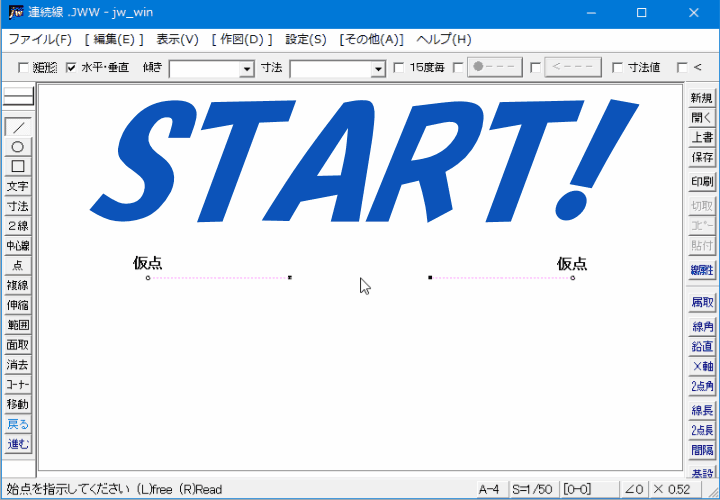
キャプチャー動画をご覧いただいてお解りだと思いますけど、個別に消去する使い方と一括で消去する使い方の二種類ご紹介させていただきました。
この使い分けは、描いている図面で違いますから、みなさんでご判断ください。
それでは、双方の使い方を簡単にご紹介させていただきます。
- ツールバーの『点』タブをクリックしてください。
- コントロールバーの『仮点消去』タブをクリックしてください。
- 消去する仮点を左クリックしてください。
これで個別に仮点を消去することができます。
次は画面上にある全ての仮点を一瞬で消去する使い方ですが、キャプチャー動画でご覧いただいただけで説明の必要なんてありませんよね。
こんなに簡単なことにページを割いて、みなさんの貴重なお時間を拝借するのは、とても気が引けるんですけど、これも知っておかないといけない使い方だと思いますので、あえてページを割かせていただきました。
![]()
『仮点消去』を使って不要となった仮点を消去するとき、残したい仮点があるときは、個別選択できる『仮点消去』タブを使って消去して、画面上にある全ての仮点を消去するときには『全仮点消去』タブをワンクリックしてください。
『全仮点消去』は、表示されている画面上にある仮点を一瞬で消去してくれる便利なものですが、あくまで表示されている画面上のものだけで、ほかのレイヤに書かれている仮点は、消えませんので、ほかのレイヤにも不要な仮点がある場合、それぞれのレイヤで消去作業を行ってください。
あくまで仮点ですから印刷はされませんので、ご安心ください。

次は、こちらです。![]() Jw_cad 接線の使い方
Jw_cad 接線の使い方
Jw_cadで円に接した線を簡単に描く使い方の練習をしましょう。
スポンサーリンク
